- Teknoloji Yazıları
- En İyi Oyun İşlemcileri - 2025 Listesi
- NVIDIA Ekran Kartı Sıralaması - 2025 Güncel Modeller
- RAM CL Değeri Nedir? Neden Önemli?
- Oyun için En İyi Monitör Paneli Hangisi? Seçim Nasıl Olmalı?
- Monitör Tepki Süresi Nedir? Oyunlarda Neden Önemli?
- Gaming Mouse Kaç DPI Olmalı? DPI Nedir?
- AMD Ryzen 5 7500F Sistem Alınır mı? Ekran Kartı ve Soğutucu Seçimi
- Fiyat Performans için En İyi Ekran Kartları - 2025
- Oyun için Ekran Kartı Kaç GB Olmalı?
- BIOS Güncelleme Ne İşe Yarar? Yapmalı mısınız?
- AMD Ekran Kartı Güncelleme Nasıl Yapılır?
- SSD Sağlık Testi Nasıl Yapılır?
- İşlemci Sıcaklığı Nasıl Ölçülür? En Kolay Yöntem
- NVIDIA Ekran Kartı Güncelleme Nasıl Yapılır?
- Ekran Kartı Sıcaklığı Kaç Olmalı? İdeal Değerler
- HDR Nedir? Ne İşe Yarar? Görüntü Kalitesine Etkisi
- Güç Kaynağı (Power Supply) Nedir? Ne İşe Yarar?
- İşlemci ve Ekran Kartı Uyumu Nasıl Olmalı?
- Yapay Zeka (AI) Ne İşe Yarar? Günlük Hayattaki Rolü
- Harddisk Ne İşe Yarar? Verilerin Deposu
- İşlemci Nedir? Ne İşe Yarar? Kısa ve Net Anlatım
- Sanal RAM Nedir? Ne İşe Yarar? Bilgisayara Etkisi
- BIOS Pili Nedir? Ne İşe Yarar? Ne Zaman Değişmeli?
- Hafıza Kartı Nedir? Ne İşe Yarar? Ne Kadar Gerekli?
- GPS Nedir? Ne İşe Yarar? Konum Takibinin Temeli
- VoLTE Nedir? Ne İşe Yarar? Ses Kalitesini Artırın
- Rahatsız Etme Modu Nedir? Ne İşe Yarar? Ne Zaman Açılır?
- Akıllı Yüzük Nedir? Ne İşe Yarar? Özellikleri Neler?
- iCloud Nedir? Ne İşe Yarar? Verilerinizi Güvenceye Alın
- Akıllı Saat Nedir? Ne İşe Yarar? Hayatınızı Nasıl Kolaylaştırır?
- Uçak Modu Ne İşe Yarar? Ne Zaman Kullanılır?
- Paylaşımlı Ekran Kartı Nedir? Avantajları ve Eksileri
- Laptop İşlemcisi Değişir mi? Mümkün müdür?
- AirTag Nedir? Ne İşe Yarar? Kaybolan Eşyalar Artık Yok!
- SSD Ne İşe Yarar? Bilgisayarınızı Nasıl Hızlandırır?
- Ekran Kartı Öğrenme Rehberi: Hızlı ve Pratik
- Ekran Kartı Resetleme (Sıfırlama) Nasıl Yapılır? Kapsamlı Rehber
- Tray İşlemci Nedir? Kutusuz Alınır mı?
- RAM Nedir? Ne İşe Yarar? İşte Bilmeniz Gerekenler
- Anakart Modeli Öğrenme - Nasıl Öğrenilir? Kolay Yöntemler
- Termal Macun Nedir? Ne İşe Yarar? Ne Zaman Değişir?
- Anakart Nedir? Ne İşe Yarar? Bilgisayarın Kalbi!
- Darboğaz Nedir?
- RTX 4000 Serisi Ekran Kartı Ne Zaman Tanıtılacak
- Oyun İçin Ram Seçimi
- AMD Ryzen 7000 Serisi İşlemci Özellik ve Fiyatı
- AMD RX 6950 XT, RX 6750 XT ve RX 6650 XT Ekran Kartlarını Duyurdu.
- Serinin En Güçlü İşlemcisi 5800X3D Özellikleri
- Ekran Kartı Nedir? / Ne İşe Yarar?
- 12100F işlemci Özellikleri ve Fiyatları
SSD Sağlık Testi Nasıl Yapılır?

SSD Sağlık Testi Nasıl Yapılır?
HDD depolama birimleri artık çok gerilerde kaldı. Depolama birimi olarak HDD kullanmak bir yana, mevcut SSD teknolojilerinin de hızla geliştiğini görüyoruz. Geldiğimiz noktada SSD’ler çok daha yüksek yazma ve okuma hızları sunan depolama birimleri. Fakat tabii ki SSD’lerin de bazı dezavantajları var. HDD ile kıyaslandığı zaman en büyük sorunun daha erken yıpranma ve sık sık yaşanan bozulmalar olduğunu söyleyebiliriz. Neyse ki bu durumu anlamak ve önlem almak için çeşitli yöntemler var. SSD sağlık testi ile mevcut depolama biriminizin durumunu görebilirsiniz. Haliyle olumsuz bir duruma karşı erken önlem alıp veri kayıplarının önüne geçmeniz de mümkün. Asıl önemli olan nokta SSD sağlık testinin nasıl yapılacağı ve sonuçlarının nasıl yorumlanacağı konusu. Bu rehberimizde testi nasıl yapacağınıza ilişkin detaylardan söz edeceğiz.
SSD Sağlık Testi ile Neler Görülebilir?
Sağlık testi, depolama biriminizin genel durumunu özetleyecektir. Mevcut performans durumu, varsa okuma ve yazma hataları, toplam yazılan veri miktarı, çalışma süresi ve sıcaklık durumu gibi önemli veriler elde edilebilir. Bunun yanında tabii ki kullanım ömrü açısından da bilgiler edinmiş olursunuz.
SSD Sağlık Testi Yapma ve Bilinmesi Gerekenler
Sağlık testi yaparken, kapsamlı testler için program kullanabilir ya da SMART kontroller için Windows’un sunduğu yerleşik araçlardan yararlanabilirsiniz. Her iki işlemden de söz edeceğiz ama önce Windows içerisindeki yerleşik uygulamalardan ilerleyelim.
CMD ile SSD Kontrol Etme
İlk ve en basit olan yöntem CMD ile SSD sağlığının kontrolünü yapmak olacaktır.
- CMD’yi yönetici olarak çalıştırın.
- Komut satırına “wmic diskdrive get model,status” komutunu girin.
- Ekranda Model adınız, SSD kapasiteniz ve SSD durumu gözükecek.
- Eğer SSD’nizde herhangi bir sorun yoksa “Status” kısmının altında “OK” ifadesinin yer aldığını görürsünüz.
- Burada “Fail” gibi bir ifade yer alacak olursa, SSD’nizin detaylı olarak kontrol edilmesi gerektiğinin bir işareti olabilir.
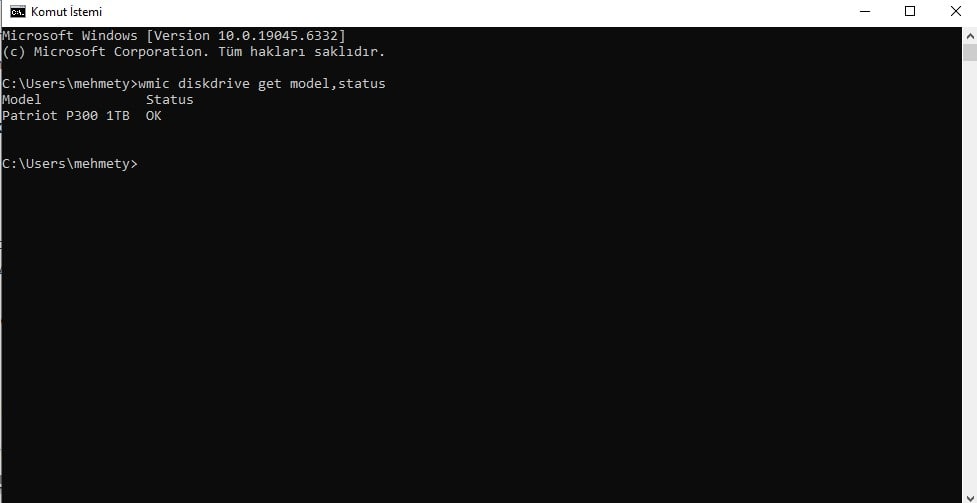
Bu testin çok temel bir test olduğunu ve genelde SSD durumunu göstermesi adına kullanıldığını söyleyebiliriz. Fakat Windows ile yapabilecekleriniz bunlar ile sınırlı değil. PowerShell üzerinden SMART detaylarını görüntüleme işlevlerini de gerçekleştirebilirsiniz.
PowerShell ile SSD Kontrol Etme
SSD’nin genel sağlık durumu ve çalışma durumu hakkında bilgi vermesi açısından PowerShell kullanılabilir. Ama tabii ki burada da detayların sınırlı olacağını unutmamanız gerekiyor. Hemen işlem adımlarına geçelim.
- PowerShell’i yönetici olarak çalıştırıyoruz.
- Sonrasında “Get-PhysicalDisk | Select-Object FriendlyName, OperationalStatus, HealthStatus, Size” komutunu giriyoruz.
- SSD’nizin marka adı, modeli, sağlık durumu, kapasitesi ve çalışma durumu gibi bilgiler ekranda görüntülenecektir.
- Burada “Healthy” ifadesini görmeniz genel olarak SSD sağlığınızın iyi olduğu anlamına gelir. “Unknown” ya da “Unhealthy” ifadelerini görürseniz, SSD’nizde bir sorun olduğunun işareti olabilir.
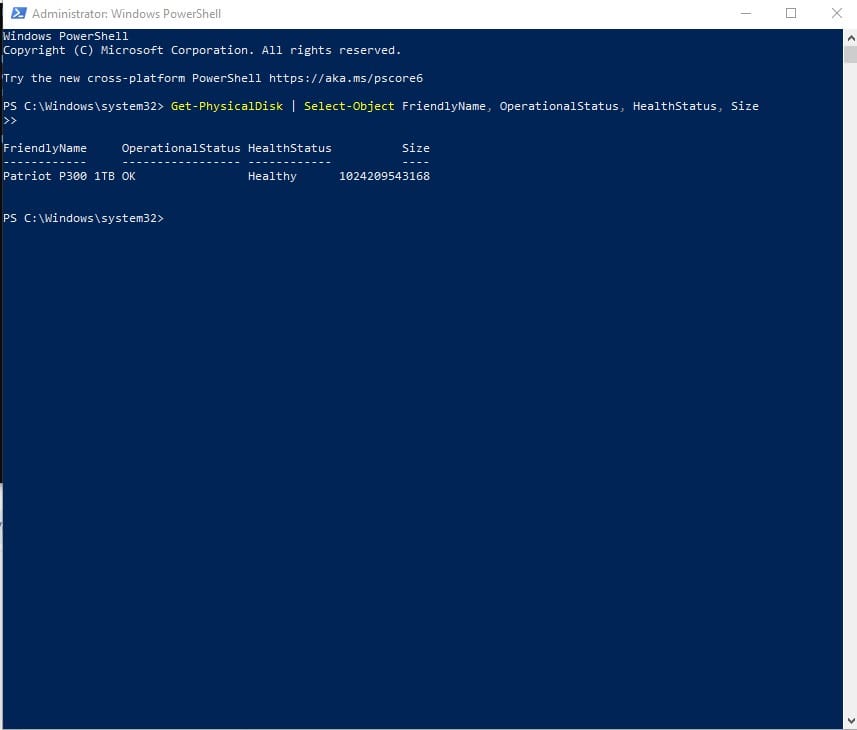
Üreticinin Programı Üzerinden SSD Kontrolü
Buraya kadar olan kısımda, çok bilindik olmayan markaların SSD’lerini bile genel anlamda nasıl kontrol edebileceğinizden söz ettik. Windows üzerinden yapacağınız bu işlemler, çok detaylı sonuçlar vermiyor. Daha fazla bilgi edinmek ve anlık durum kontrolleri yapmak için genelde üreticilerin SSD yazılımları kullanılıyor. Popüler markalar için belirtilen programları hemen aşağıda listeleyelim.
- Western Digital - WD SSD Dashboard programını kullanıyor.
- Kingston - Kingston SSD Manager programını kullanıyor.
- Samsung - Samsung Magician programını kullanıyor.
- Crucial - Storage Executive programını kullanıyor.
- Seagate - SeaTools SSD programını kullanıyor.
- Adata - SSD Toolbox programını kullanıyor.
- PNY - PNY SSD Tool Dashboard programını kullanıyor.
Kullanılan bu programlar, veri güvenliğinden performans optimizasyonuna kadar birçok ayarın yapılmasını sağlıyor. Fakat yeterli değil. Daha birçok markanın farklı SSD modelleri var.
Üçüncü Parti Araçlar Üzerinden SSD Sağlık Testi Yapma
Üreticinin özel bir SSD sağlık testi programı yoksa ya da program size yeterli gelmediyse, bu iş için özel olarak hazırlanmış üçüncü parti yazılımları da kullanabilirsiniz. En yaygın programlardan söz edelim.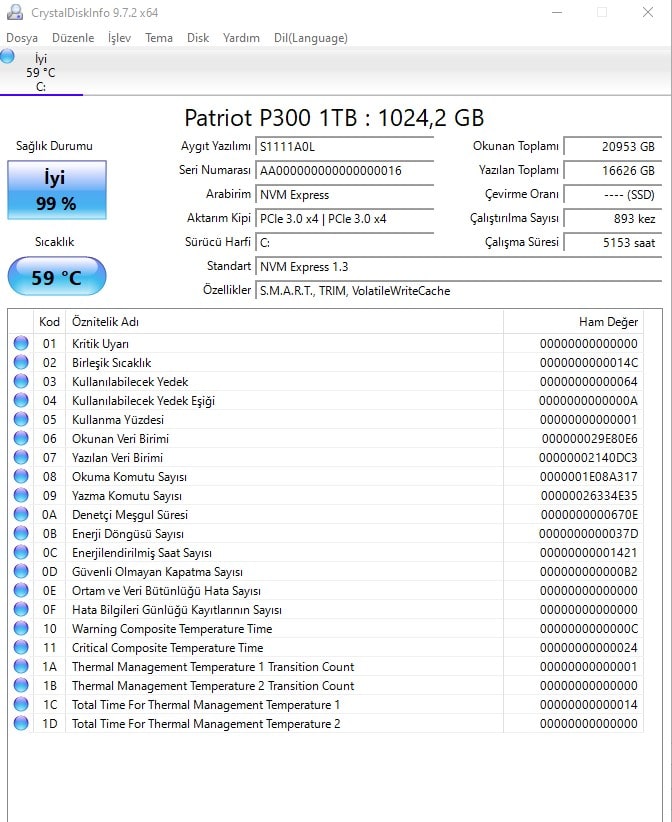
CrystalDiskInfo ile SSD Sağlık Testi
En çok kullanılan ücretsiz yazılımlardan biri. Resmi sitesi üzerinden indirebileceğiniz program;
- SSD model ve markanızı
- SSD kapasitenizi
- Çalışma süresini
- Yazılan ve okunan toplamı
- SSD standartını
- Seri numarasını
- Uyarı durumu olup olmadığını
- Sıcaklığı
- Yüzdesel olarak SSD sağlık durumunu veriyor.
Arayüzü çok basit ve dil desteği de mevcut. Ücretsiz olması da başta söylediğimiz gibi en önemli artılardan biri. SSD sağlık testi için tüm detaylar bunlar. En kapsamlı işlem, üçüncü parti program kurmak olacaktır hatırlatalım.






